¿Cómo instalar Windows 7 desde una USB?
¿Cómo instalar Windows 7 desde una USB?
¿Cómo instalo Windows 7 con una USB?
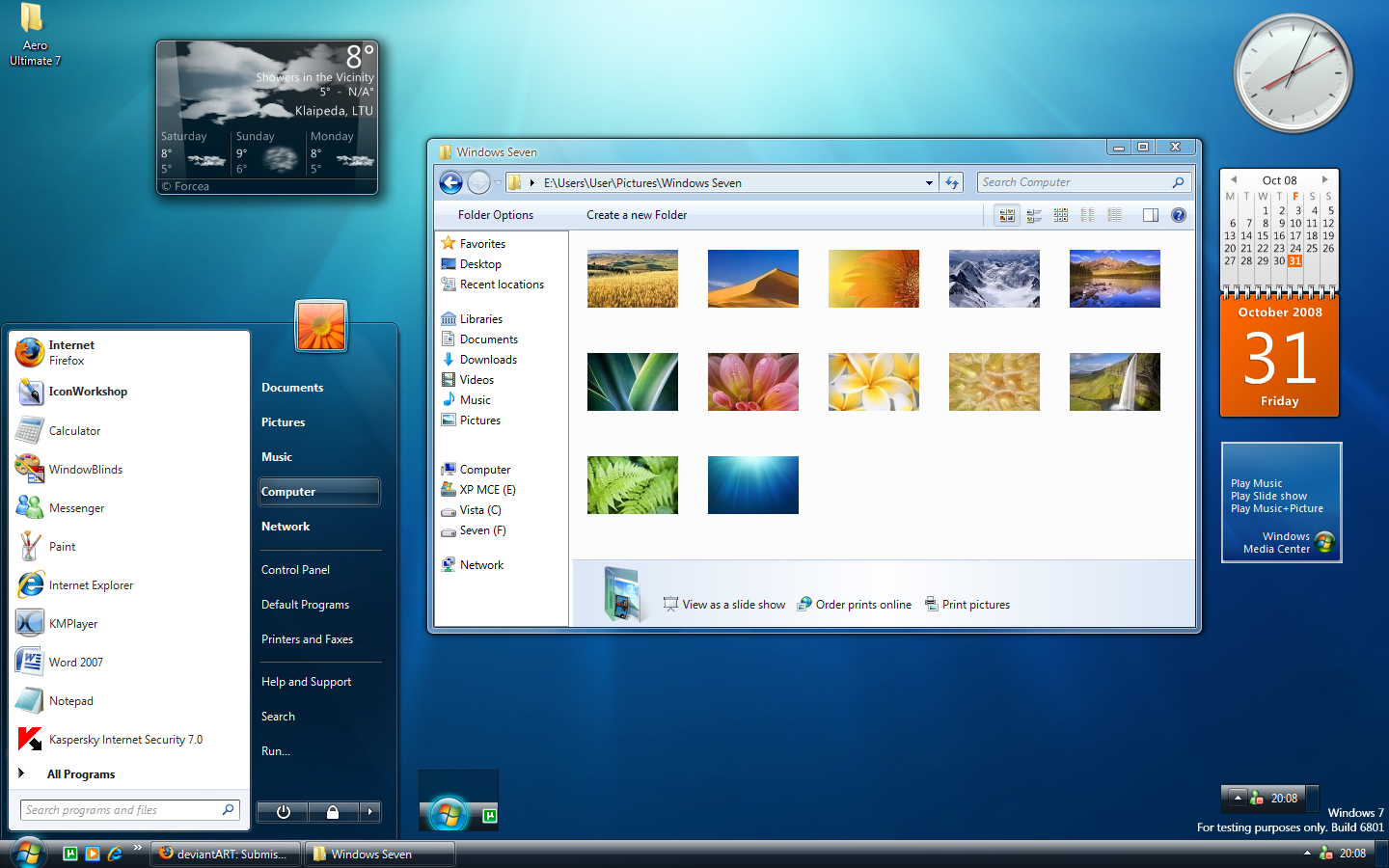
En esta guía te enseñaremos como puedes instalar windows 7 (Te sugerimos una copia legal) desde una memoria USB, utilizando el símbolo del sistema. Es realmente muy sencillo. Este método se puede aplicar a computadoras que no cuenten con Unidad de CD-room o que lo tengan dañado.
Material necesario:
- Una Memoria USB de 4GB mínimo.
- Una computadora con Windows
- Un disco de instalación de Windows
Pasos a Seguir
1.- Tienes que tener un disco de instalación de windows 7, consigue el archivo ISO del mismo. Este es un archivo de imagen del CD de instalación, este lo debes crear por cuenta propia o conseguirlo en diversos sitios de la red.
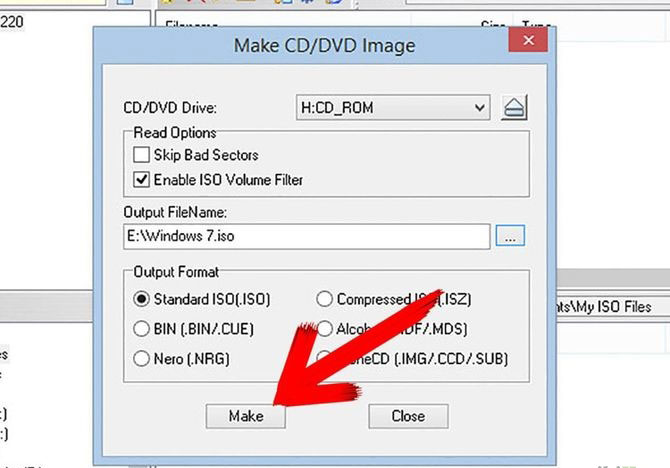
2.- Ya que tengas el archivo .ISO, tendrás que descargar “Windows 7 USB/DVD Download Tool (Misma que una herramienta de descarga de Windows 7 a USB o DVD)”. Este mismo es un programa gratuito, creado y distribuido por Microsoft, Su función es formatear automáticamente tu USB y copia en ella el archivo ISO. Este software es gratuito y puedes descargarlo desde la pagina web oficial de Microsoft, ademas se puede ejecutar en cualquier versión del sistema operativo windows.
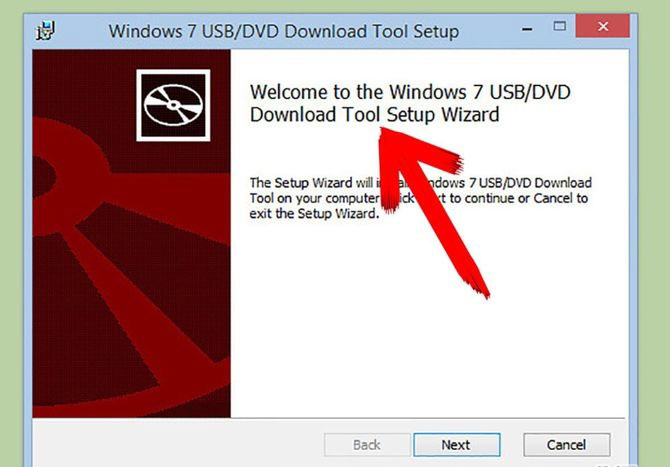
3.- Conecta la USB a tu computadora. Una vez copiados los archivos e instalación en la memoria USB, se perderán todos los archivos que contenga anterior al formateo de la misma. Por esa razón tienes que verificar de crear una copia de seguridad para los archivos importantes que tengas en la USB. La memoria USB tiene que ser de por lo menos 4GB de almacenamiento para que todo funcione bien.
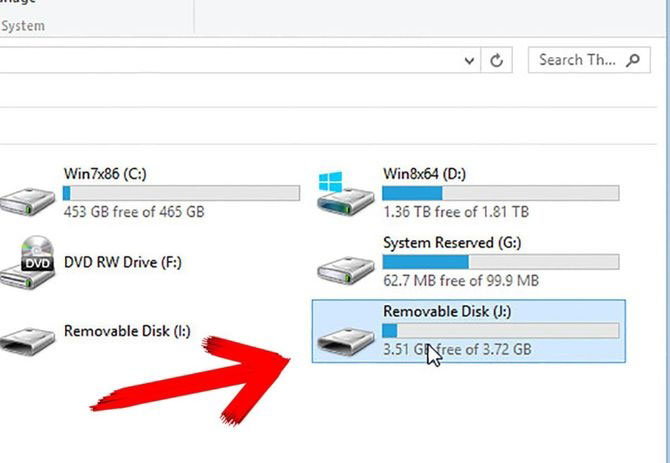
4.- Ejecuta Windows 7 USB/DVD Download Tool, Te pedirá que cargues un archivo ISO, deberás ubicar el de windows 7 y seleccionarlo.
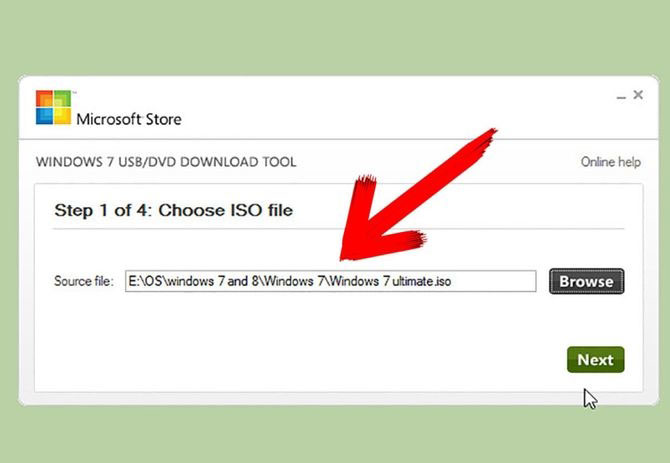
5.- Después deberás elegir la memoria USB. a clic en el botón azul que dice “Dispositivo USB” para elegir tu USB anteriormente conectada. Ademas si lo quieres, también puedes utilizar este software para crear un DVD de instalación de windows 7.
- Ya que diste clic en el botón “Dispositivo USB”, verifica que seleccionas las USB correcta en el menú desplegable que s
- encuentra de lado derecho.
Haz clic en “Actualizar” si este no aparece de inmediato.
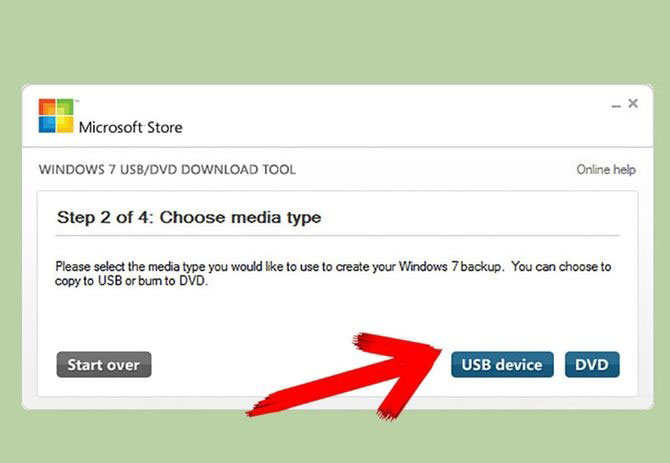
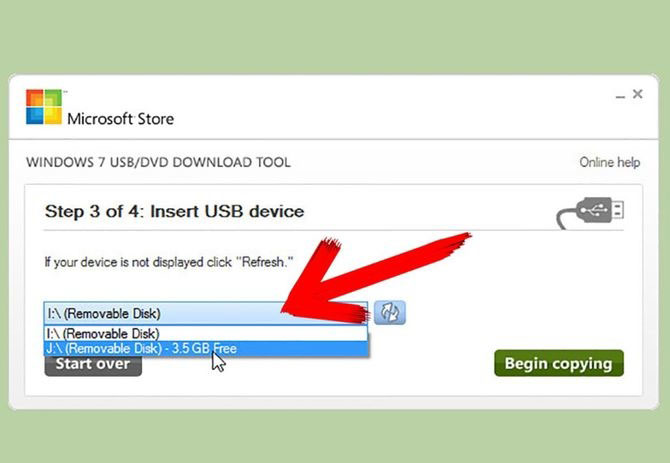
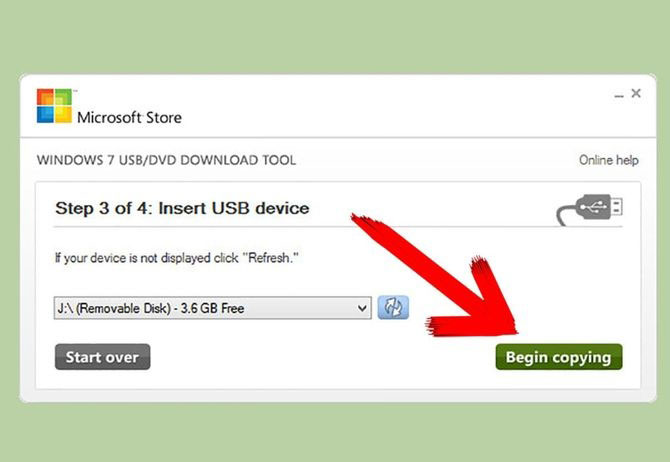
6.- Da clic donde dice “Empezar a copiar”. Primero se va a formatear la memoria USB y después se copiara el ISO en la unidad. Este proceso dura algunos minutos, por lo que no te desesperes.
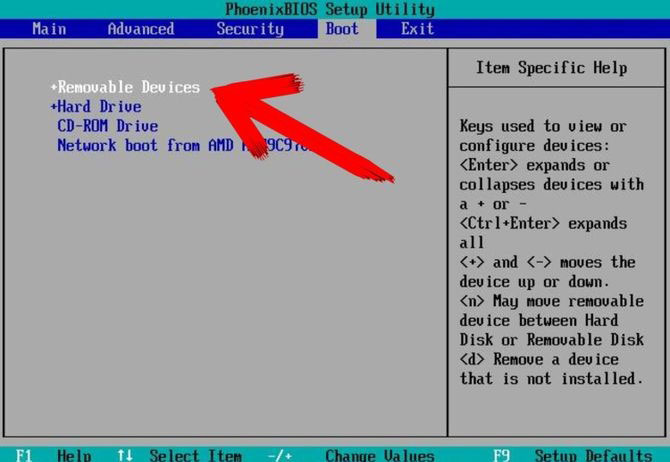
7.- Ahora deberás cambiar el orden de arranque en el BIOS. Ya que la USB se formateo y se cargaron los archivos de windows en la memoria, ya esta lista para utilizarla para la instalación de win 7. Pero, para poder arrancar desde el inicio, tendremos que cambiar el orden de arranque de nuestra computadora, esto para que cargue primero la memoria USB.
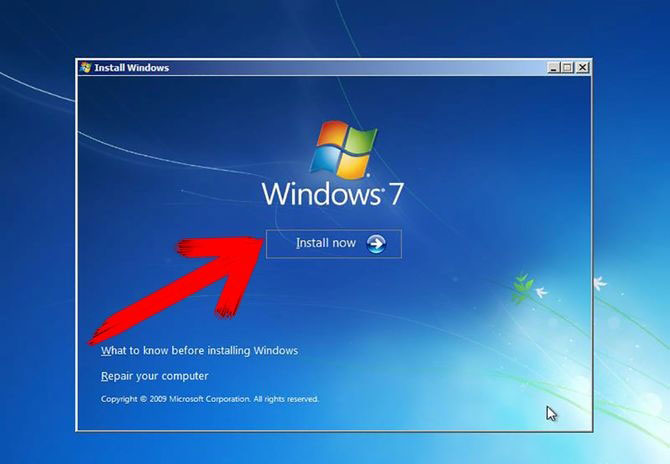
8.- Por ultimo, inicia la instalación de windows 7. Luego de cambiar el orden del arranque de la computadora, ya puedes arrancar la USB primero y empezar el proceso de instalación. Casi todo el proceso esta automatizado, pero también tendrás que crear particiones y configuraciones al comienzo.
Si esta guía te sirvió o te gusto, compártela con tus amigos y en tus redes sociales.